修图匠“ 制作乌龟壳纹理的特效字(多图)”Photoshop图文教程内容: 制作乌龟壳纹理的特效字
建立文档,输入文字。
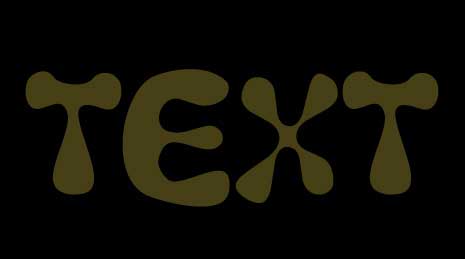
双击文字层,在弹出的层效果窗口中设置参数如下:
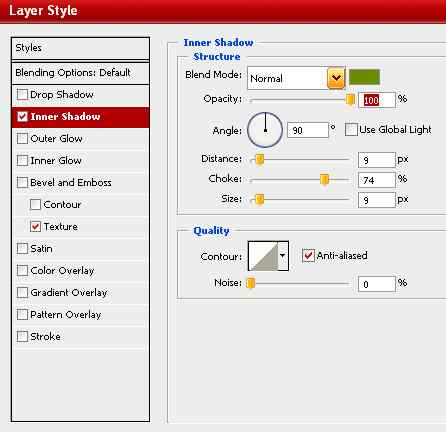

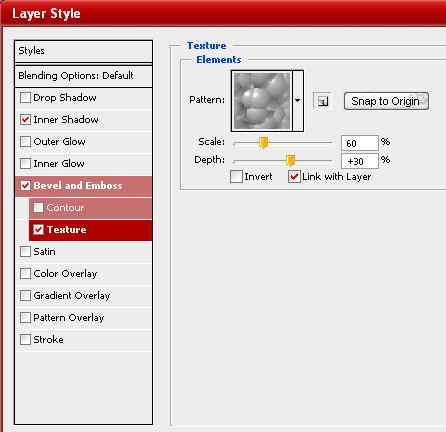
允许pattern overlay,并选用下图同样的材质图案。
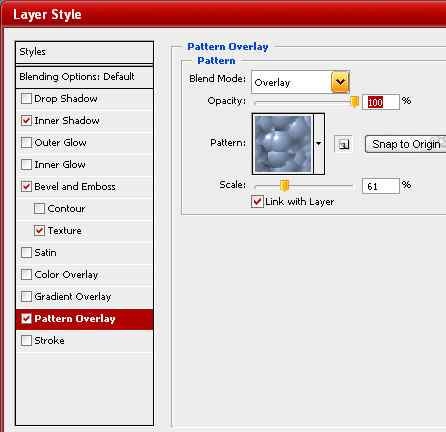

应用到文字层后,效果如下:

将文字层复制到新层,Ctrl 鼠标左键点击层选择文字,按Q键允许快速遮罩(quick mask),在滤镜菜单中选择Texture > Stain Glass,设置如下:
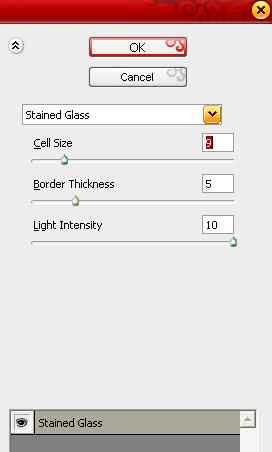
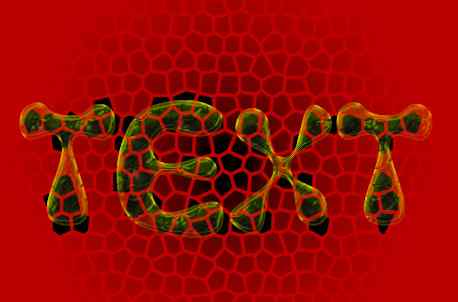
按Q键取消快速遮罩,并按Delete键删除选取部分。
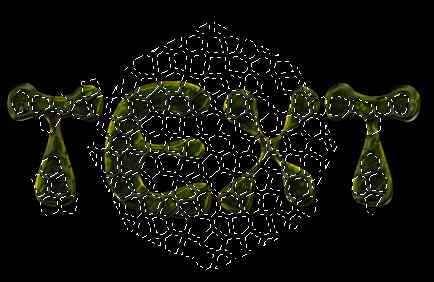
设置新层的层效果,参数如下:
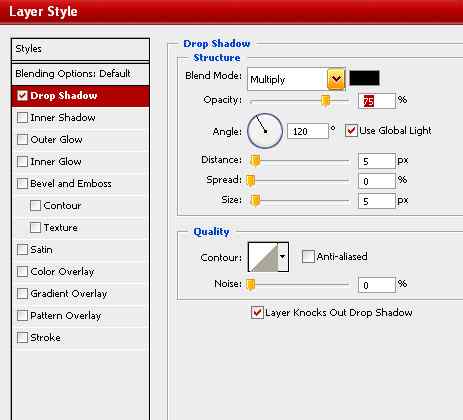
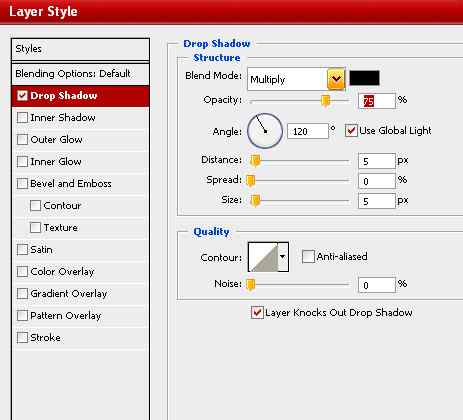
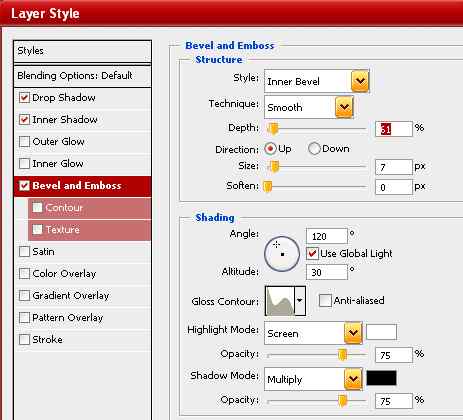
最后效果如图:


